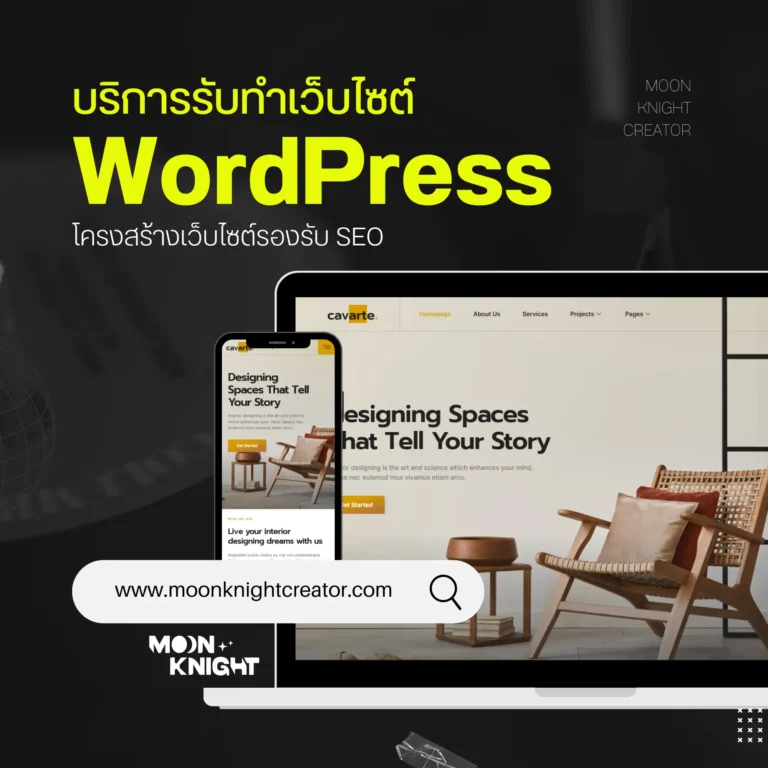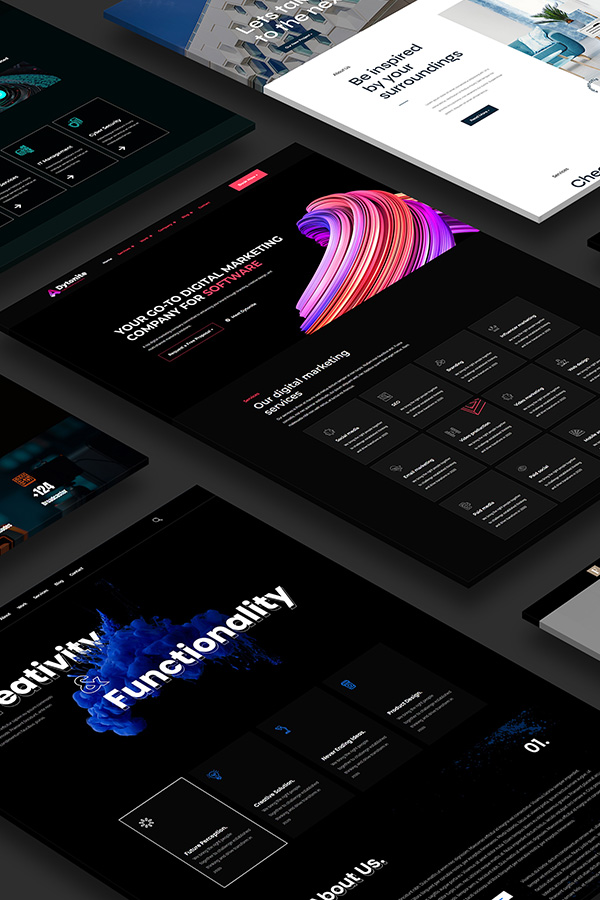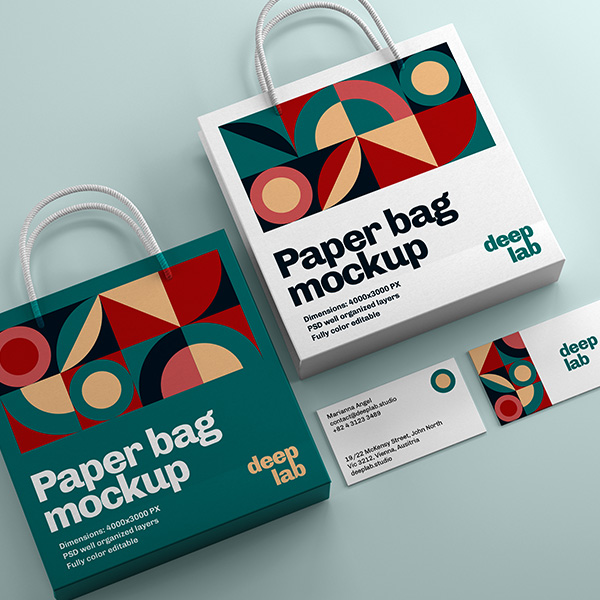หากคุณใช้งาน WordPress ในช่วงไม่กี่ปีที่ผ่านมา คุณอาจเคยได้ยินชื่อ Gutenberg ผ่านหูมาบ้าง หรือแม้แต่ได้ใช้โดยไม่รู้ตัว Gutenberg คือระบบแก้ไขเนื้อหา (Editor) แบบใหม่ที่ WordPress พัฒนาขึ้นเพื่อให้การสร้างและออกแบบเนื้อหาบนเว็บไซต์กลายเป็นเรื่องง่าย เหมาะสำหรับทั้งมือใหม่และนักออกแบบเว็บไซต์มืออาชีพ
ในบทความนี้เราจะพาคุณไปรู้จักกับ Gutenberg อย่างละเอียดว่า Gutenberg คืออะไร? มีจุดเด่นอย่างไร? ใช้งานอย่างไร? และควรเลือกใช้ Gutenberg หรือยังคงใช้ Classic Editor แบบเดิมต่อไป
หัวข้อ
Gutenberg คืออะไร?
Gutenberg คือ Block Editor ที่ถูกพัฒนาขึ้นโดย WordPress ตั้งแต่เวอร์ชัน 5.0 เป็นต้นมา โดยมีเป้าหมายเพื่อปรับปรุงประสบการณ์การสร้างเนื้อหาให้ทันสมัยยิ่งขึ้น แทนที่ระบบการพิมพ์ข้อความแบบคลาสสิก (Classic Editor) ที่เคยใช้กันมานาน
จุดเด่นของ Gutenberg คือการใช้งานแบบ “บล็อก” (Block-based) ซึ่งผู้ใช้สามารถเพิ่มเนื้อหาแต่ละประเภทเป็นบล็อกแยกกัน เช่น ข้อความ, รูปภาพ, ปุ่ม, วิดีโอ, คอลัมน์ ฯลฯ และสามารถจัดเรียง ลากวาง ปรับแต่งได้อย่างอิสระ
จุดเด่นของ Gutenberg
| ฟีเจอร์ | รายละเอียด |
|---|---|
| Block-based | ทุกองค์ประกอบของเนื้อหาแยกเป็นบล็อก ทำให้จัดการได้ง่าย |
| Drag & Drop | สามารถลากและวางบล็อกในตำแหน่งที่ต้องการได้อย่างอิสระ |
| รองรับ Media ครบถ้วน | แทรกรูปภาพ, วิดีโอ, เสียง, ปุ่ม ฯลฯ ได้ในไม่กี่คลิก |
| Live Preview | เห็นผลลัพธ์จริงขณะพิมพ์และจัดเรียงเนื้อหา |
| ไม่ต้องเขียนโค้ด | เหมาะกับมือใหม่ที่ต้องการสร้างเว็บไซต์ด้วยตัวเอง |
| ใช้งานกับ Theme และ Plugin สมัยใหม่ | รองรับธีมและปลั๊กอินที่พัฒนาให้ทันสมัยยิ่งขึ้น |
บล็อกที่ใช้งานได้ใน Gutenberg
- Paragraph – ข้อความทั่วไป
- Image / Gallery – รูปภาพและแกลเลอรี
- Heading – หัวข้อหลักและย่อย
- List – รายการหัวข้อย่อย
- Quote – คำพูดหรือข้อความอ้างอิง
- Button – ปุ่มกดที่สามารถเชื่อมลิงก์
- Columns – การจัดเลย์เอาต์แบบหลายคอลัมน์
- Video / Audio / File – สื่อมัลติมีเดียหลากหลายประเภท
- Table – ตารางข้อมูล
- Embed – ฝัง YouTube, Facebook, Instagram ฯลฯ
Gutenberg เหมาะกับใคร?
- ผู้เริ่มต้นใช้งาน WordPress ที่ไม่เคยเขียนโค้ดมาก่อน
- เจ้าของธุรกิจ ที่ต้องการปรับแต่งหน้าเพจได้เอง
- นักเขียนบทความ / Blogger ที่อยากมีเครื่องมือจัดการเนื้อหาที่ยืดหยุ่น
- นักออกแบบเว็บไซต์ ที่ต้องการควบคุมโครงสร้างได้มากกว่าการพิมพ์ธรรมดา
Gutenberg vs Classic Editor
| จุดเปรียบเทียบ | Gutenberg | Classic Editor |
|---|---|---|
| วิธีใช้งาน | แบบบล็อก Drag & Drop | พิมพ์ข้อความธรรมดา |
| ความยืดหยุ่น | สูง ปรับแต่งได้มาก | จำกัดการจัดวาง |
| เหมาะกับใคร | ผู้ใช้ใหม่, ดีไซน์เนอร์ | ผู้ใช้ดั้งเดิม, เขียนเนื้อหาเร็ว |
| การพัฒนา | ได้รับการอัปเดตสม่ำเสมอ | ไม่มีฟีเจอร์ใหม่เพิ่มแล้ว |
หากคุณยังคุ้นชินกับ Classic Editor ไม่ต้องกังวล เพราะยังสามารถติดตั้งปลั๊กอิน “Classic Editor” เพื่อย้อนกลับไปใช้แบบเดิมได้
Gutenberg กับ Full Site Editing (FSE)
ใน WordPress เวอร์ชันล่าสุด Gutenberg ยังถูกขยายความสามารถไปสู่ระดับ “Full Site Editing” หรือการปรับแต่งทั้งเว็บไซต์แบบบล็อก เช่น Header, Footer, Template หน้าโพสต์ และอื่น ๆ โดยไม่ต้องใช้ Page Builder แยก
FSE เป็นการรวมพลังของธีมและ Gutenberg เข้าด้วยกันอย่างสมบูรณ์แบบ เช่น ธีมที่รองรับ FSE เช่น Twenty Twenty-Four, Blocksy, Kadence เป็นต้น
วิธีเปิดใช้งาน Gutenberg
หากคุณใช้ WordPress 5.0 ขึ้นไป Gutenberg จะถูกติดตั้งมาให้โดยอัตโนมัติ แต่หากคุณติดตั้งปลั๊กอิน Classic Editor ไว้ คุณสามารถสลับกลับมาใช้ Gutenberg ได้ง่าย ๆ ดังนี้:
- ไปที่ เมนู Plugins
- ปิดการใช้งาน (Deactivate) ปลั๊กอิน Classic Editor
- เมื่อเปิดหน้าโพสต์หรือหน้าใหม่ ระบบจะแสดงหน้าจอ Gutenberg ให้ใช้งาน
สรุป
Gutenberg ไม่ใช่แค่ตัวแก้ไขบทความธรรมดา แต่เป็นระบบสร้างเนื้อหาแบบบล็อกที่ทรงพลัง ซึ่งช่วยให้การออกแบบเว็บไซต์ไม่ใช่เรื่องยากอีกต่อไป ทั้งสะดวก สวยงาม และยืดหยุ่น โดยไม่ต้องเขียนโค้ด
ไม่ว่าคุณจะเป็นมือใหม่ นักเขียน หรือเจ้าของธุรกิจ การใช้ Gutenberg จะช่วยให้คุณจัดการเนื้อหาได้อย่างมืออาชีพ และตอบโจทย์การทำเว็บในยุคที่เน้น “ประสบการณ์ผู้ใช้” มากกว่าที่เคย
ติดต่อเรา
- Facebook : Moon Knight Creator
- LINE : https://lin.ee/EbIAGuf
- เว็บไซต์ : www.moonknightcreator.com
- แผนที่ : https://maps.app.goo.gl/periouvPvt8SF9kTA